İlan
 Verimlilik artıları birden fazla monitör tarafından yemin ediyor, ancak hepimiz büyük ekranları ve sonsuz cüzdanları taşıma lüksüne sahip değiliz. Öte yandan, iPad oldukça yaygınlaştı ve size gerçekten yardımcı olabilir daha üretken ol Kişisel Bilgisayarınızın Kullanımını Geliştirmek için iPad'i Kullanmanın 4 YoluBirçok kişi kişisel bilgisayarı ve iPad'i iki farklı dünyaya ayırır - PC iş için ve iPad eğlence için. Ama bence her iki cihazın da açık olması gerekmiyor ... Daha fazla oku .
Verimlilik artıları birden fazla monitör tarafından yemin ediyor, ancak hepimiz büyük ekranları ve sonsuz cüzdanları taşıma lüksüne sahip değiliz. Öte yandan, iPad oldukça yaygınlaştı ve size gerçekten yardımcı olabilir daha üretken ol Kişisel Bilgisayarınızın Kullanımını Geliştirmek için iPad'i Kullanmanın 4 YoluBirçok kişi kişisel bilgisayarı ve iPad'i iki farklı dünyaya ayırır - PC iş için ve iPad eğlence için. Ama bence her iki cihazın da açık olması gerekmiyor ... Daha fazla oku .
İPad'inizi ikinci bir monitör olarak kullanabilmenin ve masaüstünüzü ekstra ekstra inçlerle genişletmenin bir yolu olduğunu söylersem ne olur? Bu oldukça şaşırtıcı olurdu değil mi?
İşte size bunu yapmanıza izin veren üç iPad uygulaması.
Splashtop X Ekran (4,99 ABD doları Uygulama İçi Satın Alma, Mac ve Windows)
Kurulum Kolaylığı: Yoksul
SplashTop, bir iPad aracılığıyla PC'niz veya Mac'iniz için yüksek performanslı uzaktan kumanda yazılımında zaten marka lideridir (hatta film izleyebilirsiniz), bu nedenle ikinci bir ekran uygulaması doğal bir uyum sağlar. Aslında, PC / Mac tarafında ekran sürücüsü ile aynı Splashtop Streamer uygulaması kullanılır.
Yazılım yüklemesi oldukça basit, ama kendisi Kextinstaller adlı bir uygulama için gerekli izni görmek biraz rahatsız oldu; benim hackintosh gün, kexts (anahtar uzantısı?) çekirdek sistem dosyaları olduğunu biliyorum ve onlarla yanlış uğraşmak bir Mac kırmak için yapabileceğiniz birkaç şey biridir. Test adına yaptığım şeyler…
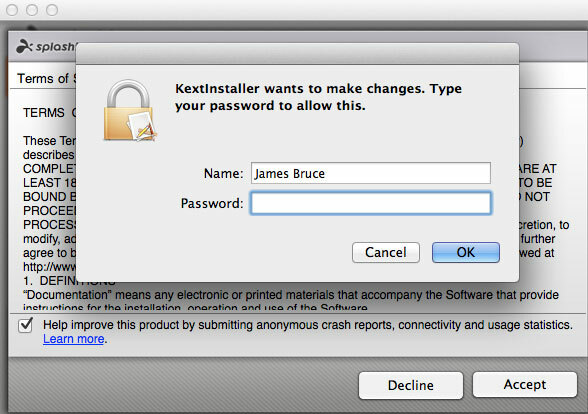
Yüklendikten sonra bir kullanıcı adı ve şifre oluşturmanız istenir, ancak bunlar yalnızca uzaktan kumandalı Splashtop 2 uygulaması için gereklidir.
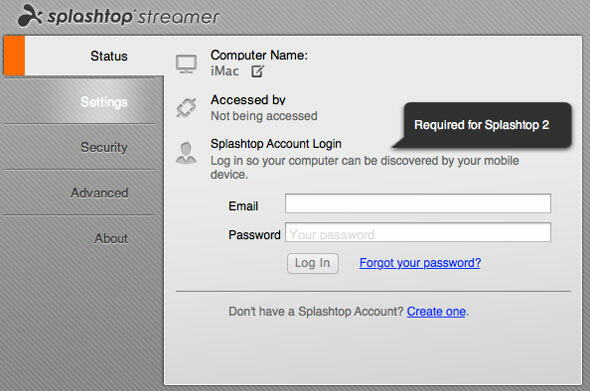
Ancak, Güvenlik sekmesini açın ve açık olmayan bir güvenlik kodu oluşturun; sanal ekran sürücüsünü Ayarlar> Gelişmiş. Yeniden başlatma da gereklidir.
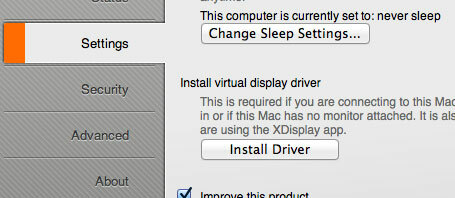
Tüm bunlarla işiniz bittiğinde, iPad'e geçin, XDisplay'i başlatın ve bilgisayarınızın otomatik olarak keşfedildiğini görmelisiniz. Üzerine dokunun ve benim için birkaç yenileme aldı ve bilgisayar süreçte kırılıyor gibi görünüyordu, ancak bağlanmalıdır. Sonunda, ekran genişletilecek ve yararlı bir ipucu sistemi görüntülenecektir.
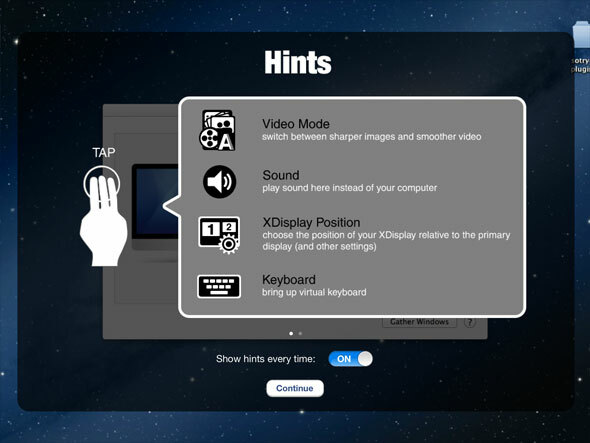
Performans: Harika
Üç parmakla dokunulduğunda uygulama ayarları açılır, bunlardan biri pürüzsüz ve keskin arasında geçiş yapmaktır. Yumuşak modda video oynatma harikaydı, ancak metin bulanık.

Keskin modda video hala oynatılabilirdi, ancak fare tepkisi burun kanaması aldı. Çoğu metnin okunması kolaydı, ancak açıkça "retina" notu değildi. Ayrıca dokunmanın fare hareketini kontrol ettiğini de belirtmek gerekir, bu yüzden isterseniz bu uygulama ile masaüstü uygulamalarına çizim yapabilmeniz gerekir. Uygulama çözünürlükten bağımsız olduğu için yakınlaştırabilirsiniz.
Splashtop XDisplay, 10 dakikalık bir sınırlama ile ücretsiz olarak indirilebilir ve şu anda tam uygulamanın kilidini açmak için 4,99 $ 'dan% 50 indirimle satılmaktadır. Kurulumu bir acıdır ve gerekli adımlar merkezi bir yerde açık değildir veya belgelenmemiştir, ancak tam olarak olduğu gibi çalışır teneke üzerinde yazıyor ve keskin metin veya daha pürüzsüz grafikler arasında geçiş yapabilmek, uygulamalar.
$ 9.99, ortalama 2 yıldız ve sadece Mac olarak derecelendirilmiş bir uygulama için yüksek bir fiyat gibi görünebilir uyumlu, ancak bunu kullanarak belirli bir sorunum yoktu, bu yüzden sadece derecelendirmelerin önceki formdan geldiğini varsayabilirim arabası sürümleri.
Kurulum kolaylığı: Harika
Bağlayıcı yazılımını yükleyin ve yeniden başlatın - hepsi bu. Parola yok, gizli sürücü yüklemesi yok. Sadece çalışıyor. İPad için MiniDisplay'deki arayüz, tanınan makinelerin güzel bir görüntüsüyle basittir. Makineyi seçin ve birkaç saniye sonra genişletilmiş bir masaüstünüz olsun. Mac'inizde bir kullanıcı şifresi belirlenmişse, bunu girmeniz gerekir.
Performans: Acımasızca yavaş ama kristal berraklığında
Gecikme dayanılmaz derecede yavaştır - bir pencereyi genişletilmiş masaüstüne sürükleyip görünmesi birkaç saniye sürer. Sadece bir e-postaya veya Evernote'a metin yazmak kabul edilebilir. Bununla birlikte, metin kristal berraklığında - açık bir şekilde iPad'in gecikmeyi açıklayan yerel retina çözünürlüğünü kullanıyor. Video oynatma imkansız, ancak e-posta yazmak veya küçük sohbet ekranlarını okumak ana kullanım durumunuzsa, belki retina grafiklerini takdir ediyorum.
Fare hareketi tek bir dokunuşla gerçekleştirilir, bu nedenle çizim mümkün değildir.
Mini Display evrensel bir uygulamadır, bu yüzden iPhone'unuzda da çalıştırabilirsiniz - aynı anda sadece bir cihaz bağlanabilir, bu da eğlenmek için sahip olduğunuz her iDevice'i sıralamak anlamına gelmez. Ayrıca, iPhone'un daha yüksek çözünürlüğünün onu her şey için tamamen kullanılamaz hale getirdiğini belirtmek gerekir.
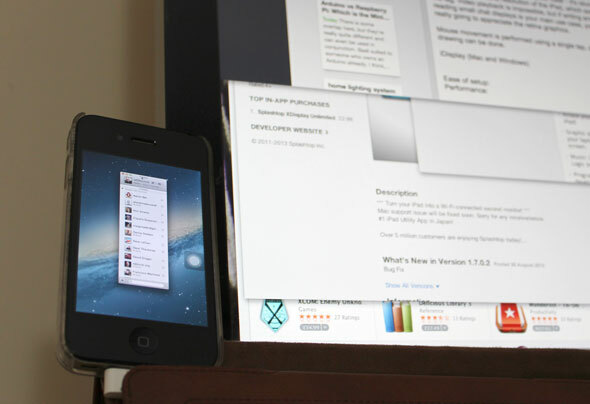
AirDisplay (9,99 ABD doları, Mac ve Windows)
Kurulum kolaylığı: Harika
Yine, tek bir kurulum ve hiçbir şifre ayarlamak veya ek adımlar gerekli. Ne yapılacağı konusunda herhangi bir karışıklık varsa, iPad'de Air Display'i başlatmak, gerekirse Mac veya Windows için ne yapmanız gerektiğini tam olarak açıklar, gerekirse geçici bir Wi-Fi ağının nasıl kurulacağını açıklar.
![İPad'inizi (veya iPhone'unuzu) İkinci Monitör Olarak Kullanma [iOS] hava ekranı yardımı](/f/0b1cc7e18a26af353f20eb21d3b9edab.jpg)
Ekranı gerçekten kullanmaya başlamak için Mac veya Windows AirDisplay ana bilgisayarındaki menü çubuğundan ikinci cihazı etkinleştirin ve seçin.
Not: eskiden çekildi bu uygulamanın ücretsiz bir sürümü vardı - geliştiriciler tam uygulamanın satış kasaplık bulundu.
Performans: Makul
Yine, Air Display, iPad'in tam çözünürlüğünü kullanıyor - bu da yaklaşık olarak iMac'imle aynı, bu yüzden piksel yoğunluğu inanılmaz net ayrıntılara rağmen birçok uygulamayı kullanılamaz hale getiriyor. Örneğin, bazı küçük Photoshop menüleri.
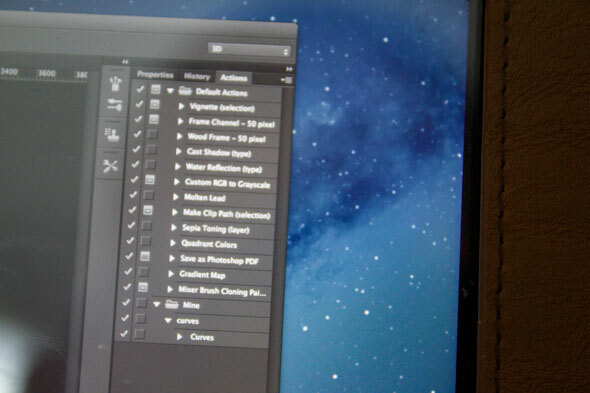
Subjektif olarak Mini-Display kadar kötü hissetmese de, video ve genel kullanım çok laggy. Hatta doğrudan Photoshop'a çizim yapabilirsiniz, ancak çizgiye dokunma ile çizginin görünmesi arasında gözle görülür bir ikinci gecikme olsa da. AirDisplay ayrıca retina çözünürlükleri kullanmayın - tercihlere sıkışmış durumda. Bunu devre dışı bırakmak XDisplay’in keskin ve her şeyi daha duyarlı hale getirir ve kullanıcı arayüzü öğelerini daha makul boyutta yapar.

Kazanan
Dürüst olmak gerekirse, iPad'i ikinci bir ekran olarak kullanmaya çalışmak, uygulama ne olursa olsun beni çok şaşırttı. Daha sonra, ana iş makinem 27 ″ iMac - iPad'i 13 ″ MacBook Air ile birlikte yerleştirirseniz, ellerinizi alabileceğiniz ekstra inçlerden daha fazla takdir edebilirsiniz.
Bir sohbet penceresini açık tutma, bir posta istemcisini kontrol etme veya belki de bir durum monitörü olarak temel görevler için iPad takdire şayan çalışır. Bu rauntta benim için açık kazanan, Splashtop X Ekran. Evet, retina çözünürlüğünde görüntülenmiyor, ancak pratikte bu, pencereleri inanılmaz ayrıntılarla görüntüleyen diğer uygulamalardan daha iyi, ancak işe yaramayacak kadar küçük.
XDisplay, daha yüksek kalitede (retina olmasa da) çözünürlük ile sorunsuz video oynatımı için kabul edilebilir olandan daha fazla bir şey arasında geçiş yapmanızı sağlar. Ne yazık ki karmaşık ve biraz göz korkutucu kurulum sürecini hayal kırıklığına uğrattı. AirDisplay retina grafiklerini devre dışı bıraktığınızda takdire şayan bir saniye gelir ve kurulum çok daha dostudur. İkisi arasında zor bir çağrı.
İPad'inizi ikinci monitör olarak kullanmak için daha iyi bir çözüm buldunuz mu? Varsa veya iPad'inizi sık sık ikinci bir monitör olarak kullanıyorsanız yorumlarda bize bildirin - deneyimlerinizi ve orada ne tür uygulamalar kullandığınızı duymak isteriz.
Ayrıca iPad'inizi ikinci monitör olarak kullanmak için Kenar Çubuğu'nu kullanma İPad'inizi Kenar Sepetiyle İkinci bir Mac Monitörü olarak KullanmaDaha yeni bir Mac ve iPad'iniz varsa, ekstra bir monitör kazanmak için Yan Araba özelliğinden nasıl yararlanacağınız aşağıda açıklanmıştır. Daha fazla oku .
Giriş resmi: ShutterStock - birden çok monitör
James Yapay Zeka alanında lisans derecesine sahiptir ve CompTIA A + ve Network + sertifikalıdır. MakeUseOf'un baş geliştiricisi ve boş zamanlarını VR paintball ve boardgames oynayarak geçiriyor. Çocukluğundan beri bilgisayar yapıyor.